Τα καλύτερα πρόσθετα Kodi για παιδιά που είναι ασφαλή και λειτουργούν
Εάν είστε κανονικός χρήστης Kodi, τότε θα γνωρίζετε ότι είναι υπέροχο να παρακολουθείτε όλες τις εκπομπές και τις ταινίες που σας αρέσουν. Γνωρίζατε όμως ότι μπορείτε να βρείτε καταπληκτικό περιεχόμενο για τα παιδιά σας και στο Kodi; Για να διασκεδάσετε τα μικρά σας, σήμερα θα περάσουμε από μερικά από τα τα καλύτερα πρόσθετα Kodi για παιδιά και να σας δείξω πώς να τα εγκαταστήσετε και να τα χρησιμοποιήσετε.

Εγγύηση επιστροφής χρημάτων 30 ημερών
Χρησιμοποιήστε ένα VPN με το Kodi
Πριν φτάσουμε στις λεπτομέρειες των πρόσθετων, πρέπει πρώτα να μιλήσουμε για τη σημασία της χρήσης ενός VPN. Αν και το ίδιο το λογισμικό Kodi είναι ανοιχτού κώδικα και νόμιμο για χρήση, μερικά από τα πρόσθετα που είναι διαθέσιμα γι 'αυτό δημιουργούνται από τρίτους προγραμματιστές και επομένως υπάρχουν σε μια νόμιμη γκρίζα ζώνη. Ανάλογα με τους νόμους της περιοχής στην οποία ζείτε, η χρήση πρόσθετων Kodi μέσω μιας μη ασφαλούς σύνδεσης στο Διαδίκτυο μπορεί να σας αφήσει υπεύθυνη για πρόστιμο ή ακόμη και δίωξη για την πρόσβαση σε περιεχόμενο που προστατεύεται από πνευματικά δικαιώματα.
Για να αποφύγετε να συμβεί αυτό, ο καλύτερος τρόπος για να διατηρήσετε τον εαυτό σας ασφαλή είναι να χρησιμοποιήσετε ένα VPN. Πρόκειται για ένα μικρό κομμάτι λογισμικού που είναι εγκατεστημένο στο μηχάνημά σας και το οποίο κρυπτογραφεί όλη την κυκλοφορία σας στο Διαδίκτυο πριν αποσταλεί από το δίκτυό σας. Αυτό μέσα κρυπτογράφησης ότι κανείς - ούτε καν ο ISP σας - δεν μπορεί να δει σε ποιο περιεχόμενο έχετε πρόσβαση ή λήψη. Όταν πρόκειται για την επιλογή ενός VPN, θα πρέπει να λάβετε υπόψη πολλούς βασικούς παράγοντες, όπως τον αριθμό των διαθέσιμων διακομιστών, την ταχύτητα της σύνδεσης και εάν Ο πάροχος VPN διατηρεί αρχεία καταγραφής της χρήσης του Διαδικτύου σας.
Συνιστούμε IPVanish
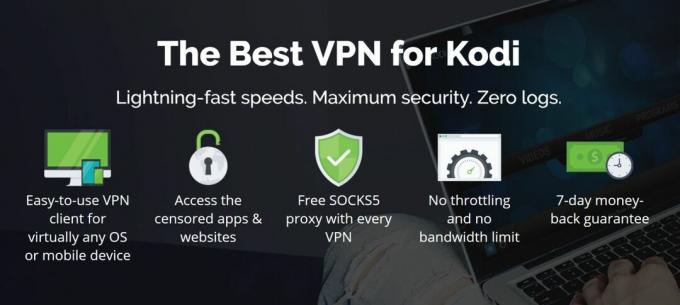
Έχοντας εξετάσει αυτούς τους παράγοντες, ο πάροχος VPN που προτείνουμε για τη χρήση πρόσθετων με το Kodi είναι IPVanish. Η υπηρεσία τους είναι γρήγορη, έχει περισσότερους από 850 διακομιστές σε περισσότερες από 60 διαφορετικές χώρες και έχουν αυστηρή πολιτική απαγόρευσης της καταγραφής, ώστε η δραστηριότητά σας να μην καταγράφεται ποτέ. Η εγκατάσταση και η χρήση του λογισμικού είναι εύκολη και μπορεί να εγκατασταθεί σε υπολογιστές, Mac, Android και iOS συσκευές.
*** Το IPVanish προσφέρει εγγύηση επιστροφής χρημάτων 7 ημερών, που σημαίνει ότι έχετε μια εβδομάδα για να το δοκιμάσετε χωρίς κίνδυνο. Παρακαλούμε να σημειώσετε ότι Οι αναγνώστες εθιστικών συμβουλών μπορούν εξοικονομήστε ένα τεράστιο 60% εδώ σχετικά με το ετήσιο πρόγραμμα IPVanish, μειώνοντας τη μηνιαία τιμή σε μόλις 4,87 $ / μήνα.
Τώρα που έχει ταξινομηθεί, μπορούμε να προχωρήσουμε στα πρόσθετα.
1. TubTub
Αν θέλετε μία από τις μεγαλύτερες επιλογές παιδικών κινούμενων σχεδίων, τηλεοπτικών εκπομπών και ταινιών, τότε θα πρέπει να δείτε το TubTub. Έχει τα πάντα, από μοντέρνα κινούμενα σχέδια μέχρι τις εκπομπές και τις ταινίες που αγαπήσατε ως παιδί. Επειδή μέρος του περιεχομένου προέρχεται από τη δεκαετία του '90, του '80 ή νωρίτερα, δεν είναι διαθέσιμο σε υψηλή ποιότητα. Ορισμένες από τις ροές είναι αργές για φόρτωση. Ωστόσο, αν μπορείτε να το ανεβάσετε, τότε μπορείτε να βρείτε τη μεγαλύτερη επιλογή παιδικού περιεχομένου, συμπεριλαμβανομένων όλων των κλασικών εκπομπών με τις οποίες μεγαλώσατε για να μοιραστείτε με τα παιδιά σας.
Η εγκατάσταση του TubTub στο Kodi είναι εύκολη. Απλώς ακολουθήστε αυτά τα βήματα:
- Ξεκινήστε από την αρχική σελίδα του Kodi
- Κάνε κλικ στο εικονίδιο ρυθμίσεων, μετά πηγαίνετε στο Διαχείριση αρχείων
- Κάντε κλικ στο Προσθήκη πηγής
- Κάντε κλικ στο πλαίσιο όπου λέει <Κανένας>
- Εισαγάγετε σε αυτήν τη διεύθυνση URL: http://srp.nu/ Φροντίστε να το πληκτρολογήσετε ακριβώς όπως είναι γραμμένο, συμπεριλαμβανομένου του http://, ή δεν θα λειτουργήσει
- Δώστε στην πηγή ένα όνομα. Θα το ονομάσουμε superrepo
- Κάντε κλικ Εντάξει
- Επιστρέψτε στο δικό σας αρχική οθόνη
- Κάντε κλικ στο Πρόσθετα
- Κάντε κλικ στο εικονίδιο που μοιάζει με ανοιχτό κουτί
- Κάντε κλικ στο Εγκατάσταση από αρχείο zip
- Κάντε κλικ στο superrepoκαι μετά κρυπτόνκαι μετά αποθετήριακαι μετά superrepoκαι μετά superrepo.krypton.repositories-0.7.04.zip
- Περιμένετε λίγο και θα δείτε μια ειδοποίηση μόλις εγκατασταθεί η πηγή
- Κάντε κλικ στο Εγκατάσταση από αποθετήριο
- Κάντε κλικ στο Αποθετήρια SuperRepo [Krypton] [v7]
- Κάντε κλικ στο Αποθετήριο πρόσθετωνκαι μετά SuperRepo Genre Kids [Krypton] [v7]
- Θα ανοίξει μια οθόνη που περιγράφει το παιδικό αποθετήριο. Επιλέγω Εγκαθιστώ από το μενού στο κάτω μέρος
- Περιμένετε λίγο και θα δείτε μια ειδοποίηση μόλις εγκατασταθεί το αποθετήριο
- Κάντε κλικ στο Εγκατάσταση από αποθετήριο
- Κάντε κλικ στο SuperRepo Genre Kids [Krypton] [v7]
- Κάντε κλικ Πρόσθετο βίντεομικρό
- Κάντε κλικ στο TubTub
- Θα ανοίξει μια οθόνη που περιγράφει το πρόσθετο. Επιλέγω Εγκαθιστώ από το μενού στο κάτω μέρος
- Περιμένετε λίγο και θα δείτε μια ειδοποίηση μόλις εγκατασταθεί το πρόσθετο
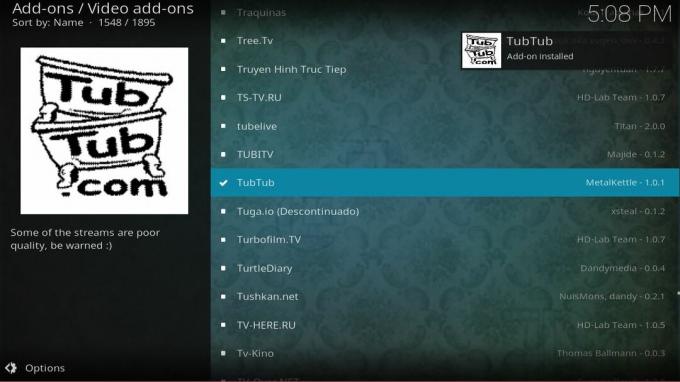
Και εδώ μπορείτε να χρησιμοποιήσετε το πρόσθετο TubTub μόλις εγκατασταθεί:
- Ξεκινήστε με το Kodi σας αρχική σελίδα
- Παω σε Πρόσθετα
- Επιλέγω TubTub
- Θα δείτε κατηγορίες όπως Toons, Family, Movies, Kids, Comedy και πολλά άλλα
- Κάντε κλικ σε μια ενότητα όπως Toons ή Kids και θα δείτε μια λίστα με κινούμενα σχέδια, τηλεοπτικά επεισόδια ή ταινίες
- Κάντε κλικ σε οποιονδήποτε τίτλο και η ροή θα ξεκινήσει
Παρακαλώ σημειώστε: Το SuperRepo είναι ένα τεράστιο αποθετήριο για το τεράστιο μέγεθός του, ωστόσο δεν κάνει εξαιρετική δουλειά για να τα διατηρείτε ενημερωμένα. Ως αποτέλεσμα, ορισμένοι χρήστες ενδέχεται να αντιμετωπίσουν προβλήματα με την εγκατάσταση. Σας ζητούμε να είστε επίμονοι και να συνεχίζετε να προσπαθείτε. Τη στιγμή της γραφής, όλες οι οδηγίες μας έχουν επαληθευτεί για να λειτουργήσουν.
2. CartoonHD
Το περιεχόμενο στο CartoonHD είναι, όπως υποσχέθηκε, σε υψηλή ευκρίνεια, με ροές καλής ποιότητας που είναι πάντα αρκετά γρήγορες. Παρά το όνομα, το πρόσθετο επικεντρώνεται τόσο στη ζωντανή δράση όσο και στο ταινίες κινουμένων σχεδίων που είναι ελκυστικά για τα παιδιά. Ωστόσο, υπάρχει επίσης κάποιο περιεχόμενο εκεί, όπως ταινίες δράσης που θα προσελκύσουν τους εφήβους, αλλά είναι λιγότερο κατάλληλο για μικρά παιδιά, οπότε θα θέλατε να παρακολουθείτε τι παρακολουθεί το παιδί σας όταν το χρησιμοποιεί πρόσθετο. Αλλά αν δεν σας πειράζει να παρακολουθείτε την προβολή του παιδιού σας και θέλετε ένα πρόσθετο με τις πιο πρόσφατες και κλασικές παιδικές ταινίες να μεταδίδονται σε υψηλή ευκρίνεια, το CartoonHD αξίζει να δείτε.
Δείτε πώς μπορείτε να εγκαταστήσετε το πρόσθετο CartoonHD:
- Εάν δεν έχετε ήδη εγκαταστήσει το αποθετήριο SuperRepo, ακολουθήστε τις οδηγίες που αναφέρονται στην παραπάνω ενότητα στο TubTub.
- Πηγαίνετε στο δικό σας αρχική οθόνη
- Κάντε κλικ στο Πρόσθετα
- Κάντε κλικ στο εικονίδιο που μοιάζει με ανοιχτό κουτί
- Κάντε κλικ στο Εγκατάσταση από αποθετήριο
- Κάντε κλικ στο SuperRepo Genre Kids [Krypton] [v7]
- Κάντε κλικ Πρόσθετα βίντεο
- Κάντε κλικ στο CartoonHD
- Θα ανοίξει μια οθόνη που περιγράφει το πρόσθετο. Επιλέγω Εγκαθιστώ από το μενού στο κάτω μέρος
- Περιμένετε λίγο και θα δείτε μια ειδοποίηση μόλις εγκατασταθεί το πρόσθετο

Και πώς μπορείτε να το χρησιμοποιήσετε μόλις εγκατασταθεί:
- Ξεκινήστε με το Kodi σας αρχική σελίδα
- Παω σε Πρόσθετα
- Επιλέγω CartoonHD
- Θα δείτε κατηγορίες όπως το Kids Latest, Kids Popular, Movies / Tv Latest και Movies / TV Popular, καθώς και την Αναζήτηση
- Η ενότητα Kids Popular είναι μια από τις καλύτερες. Κάντε κλικ σε αυτό και θα δείτε μια λίστα με δημοφιλείς ταινίες
- Κάντε κλικ σε οποιονδήποτε τίτλο ταινίας και η ροή θα ξεκινήσει
3. Disney Junior
Εάν τα παιδιά σας λατρεύουν το κανάλι της Disney, τότε πιθανότατα θα τους αρέσει να παρακολουθούν το Disney Junior. Αυτό το κανάλι απευθύνεται σε παιδιά κάτω των 8 ετών και διαθέτει φωτεινά, πολύχρωμα, χαρούμενα πρωτότυπα προγράμματα κινουμένων σχεδίων. Ωστόσο, η χρήση του ιστότοπου του καναλιού Disney μπορεί να είναι πόνος. Αντ 'αυτού, μπορείτε να χρησιμοποιήσετε το πρόσθετο Disney Junior για ροή του ίδιου περιεχομένου μέσω της εγκατάστασης Kodi. Επειδή αυτό το πρόσθετο εμφανίζει βίντεο που τραβήχτηκε απευθείας από τον ιστότοπο της Disney, οι ροές είναι πάντα εξαιρετικά υψηλής ποιότητας και αρκετά γρήγορες για να παρακολουθούν άνετα.
Δείτε πώς μπορείτε να εγκαταστήσετε το πρόσθετο Disney Junior στο Kodi σας:
- Εάν δεν έχετε ήδη εγκαταστήσει το αποθετήριο SuperRepo, ακολουθήστε τις οδηγίες που αναφέρονται στην παραπάνω ενότητα στο πρόσθετο TubTub.
- Πηγαίνετε στο δικό σας αρχική οθόνη
- Κάντε κλικ στο Πρόσθετα
- Κάντε κλικ στο εικονίδιο που μοιάζει με ανοιχτό κουτί
- Κάντε κλικ στο Εγκατάσταση από αποθετήριο
- Κάντε κλικ στο SuperRepo Genre Kids [Krypton] [v7]
- Κάντε κλικ Πρόσθετα βίντεο
- Κάντε κλικ στο Disney Junior
- Θα ανοίξει μια οθόνη που περιγράφει το πρόσθετο. Επιλέγω Εγκαθιστώ από το μενού στο κάτω μέρος
- Περιμένετε λίγο και θα δείτε μια ειδοποίηση μόλις εγκατασταθεί το πρόσθετο

Δείτε πώς μπορείτε να χρησιμοποιήσετε το πρόσθετο Disney Junior:
- Ξεκινήστε με το Kodi σας αρχική σελίδα
- Παω σε Πρόσθετα
- Επιλέγω Disney Junior
- Θα δείτε κατηγορίες όπως το The Lion Guard, το Mickey Mouse Clubhouse και το Minnie's Bow-Toons
- Κάντε κλικ σε οποιαδήποτε κατηγορία και στη συνέχεια σε οποιονδήποτε φάκελο για να επιλέξετε μια παράσταση
- Όταν επιλέξετε μια εκπομπή, η ροή θα ξεκινήσει
- Σημείωση: αυτό το πρόσθετο μπορεί να είναι λίγο αργό για τη φόρτωση των κατηγοριών, οπότε κάντε υπομονή εάν χρειάζεται λίγο και θα λειτουργήσει τελικά. Μόλις ξεκινήσουν οι ίδιες οι ροές, είναι πάντα εξαιρετικά γρήγορες
4. Ζώνη μάθησης
Για κάτι λίγο διαφορετικό, τα μεγαλύτερα παιδιά μπορούν να λάβουν πολλές πληροφορίες από το πρόσθετο Learning Zone. Αυτό το πρόσθετο είναι γεμάτο διαλέξεις και παρουσιάσεις με εκπαιδευτικά θέματα, και παρόλο που έχει μεγάλο περιεχόμενο προπτυχιακού επιπέδου, υπάρχει και κάποιο περιεχόμενο σε γυμνάσιο επίπεδο. Εάν το παιδί σας είναι φωτεινό και περίεργο, τότε σίγουρα θα έχει αξία από μερικές από αυτές τις διαλέξεις. Τα θέματα που καλύπτονται περιλαμβάνουν την επιστήμη, τα μαθηματικά, τα τρόφιμα και τις κοινωνικές επιστήμες. Ένα πλεονέκτημα αυτού του πρόσθετου είναι ότι διαθέτει πλήρεις σειρές συνομιλιών σε υψηλή ποιότητα, οπότε αν παρακολουθείτε μια ενδιαφέρουσα τάξη, τότε μπορείτε να βρείτε πολύ περισσότερο παρόμοιο υλικό.
Μπορείτε να εγκαταστήσετε το πρόσθετο Learning Zone ως εξής:
- Ξεκινήστε με το Kodi σας αρχική σελίδα
- Κάνε κλικ στο εικονίδιο ρυθμίσεων, μετά πηγαίνετε στο Διαχείριση αρχείων
- Κάντε κλικ στο Προσθήκη πηγής
- Κάντε κλικ στο πλαίσιο όπου αναφέρεται
- Εισαγάγετε σε αυτήν τη διεύθυνση URL: http://fusion.tvaddons.co/ Φροντίστε να το πληκτρολογήσετε ακριβώς όπως είναι γραμμένο, συμπεριλαμβανομένου του http://, ή δεν θα λειτουργήσει
- Δώστε στην πηγή ένα όνομα. Θα το ονομάσουμε σύντηξη
- Κάντε κλικ Εντάξει
- Επιστρέψτε στο δικό σας αρχική οθόνη
- Κάντε κλικ στο Πρόσθετα
- Κάντε κλικ στο εικονίδιο που μοιάζει με ανοιχτό κουτί
- Κάντε κλικ στο Εγκατάσταση από αρχείο zip
- Κάντε κλικ στο σύντηξηκαι μετά kodi-reposκαι μετά Αγγλικάκαι μετά repository.xbmchub-3.0.0.zip
- Περιμένετε λίγο και θα δείτε μια ειδοποίηση μόλις εγκατασταθεί η πηγή
- Κάντε κλικ στο Εγκατάσταση από αποθετήριο
- Κάντε κλικ στο Αποθετήριο TVADDONS.CO
- Κάντε κλικ Πρόσθετα βίντεο
- Κάντε κλικ στο Ζώνη μάθησης
- Θα ανοίξει μια οθόνη που περιγράφει το πρόσθετο. Επιλέγω Εγκαθιστώ από το μενού στο κάτω μέρος
- Περιμένετε λίγο και θα δείτε μια ειδοποίηση μόλις εγκατασταθεί το πρόσθετο

Δείτε πώς μπορείτε να χρησιμοποιήσετε το πρόσθετο Learning Zone:
- Ξεκινήστε με το Kodi σας αρχική σελίδα
- Παω σε Πρόσθετα
- Επιλέγω Ζώνη μάθησης
- Θα δείτε κατηγορίες όπως Μαγειρική, Μαθηματικά, Επιστήμη ή Ανθρωπιστικές Επιστήμες
- Κάντε κλικ σε οποιαδήποτε κατηγορία και θα δείτε μια λίστα θεμάτων και σε κάθε θέμα υπάρχει ένα σύνολο συνομιλιών
- Επιλέξτε μια ομιλία και μετά ένα επεισόδιο και η ροή θα ξεκινήσει
συμπέρασμα
Αυτά τα πρόσθετα περιλαμβάνουν άφθονο περιεχόμενο για να διασκεδάσουν και να χαρούν τα παιδιά σας. Τι νομίζετε; Είναι υπάρχουν πρόσθετα που αγαπάτε για τα παιδιά σας που δεν έχουμε συμπεριλάβει; Τότε ενημερώστε μας! Ή εάν χρειάζεστε βοήθεια με την εγκατάσταση ή τη χρήση οποιουδήποτε από αυτά τα πρόσθετα, απλώς αφήστε μας ένα σχόλιο παρακάτω. Καλή παρακολούθηση με τα παιδιά σας!
Έρευνα
Πρόσφατες δημοσιεύσεις
Πρόσθετο Urban Empire Kodi
Υπάρχουν πολλά υπέροχα πρόσθετα all-in-one στην αγορά για το Kodi. ...
UKTV Play στο Kodi: Τρόπος εγκατάστασης του πρόσθετου UKTV Play, Γρήγορος οδηγός
Η τηλεοπτική έξοδος του Ηνωμένου Βασιλείου σίγουρα υπερβαίνει το βά...
Πρόσθετο Xtreme Wilderness Kodi, Best For Everything Wild
Αν είστε λάτρης των βίντεο με άγρια ζωή, το πρόσθετο Xtreme Wilde...



